CAD如何绘制间歇轮?
CAD是一款自动计算机辅助设计软件,通过它无需懂得编程,即可自动制图。今天我们要绘制的是机械设计的盘盖类零件—间歇轮,下面小编就为大家说一下具体的绘制步骤。
1.打开CAD,输入快捷键【LA】打出图层特性管理器”选项板,新建图层命名辅助线,设置图层颜色为红色,线型为虚线,快捷键【XL】建立相互垂直的辅助线。
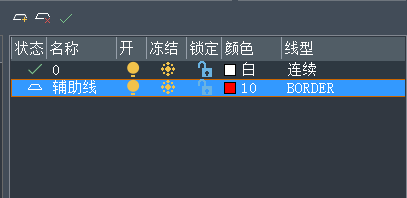
2.绘制四个圆圆,以辅助线的交点为圆心,半径为25、45、120和150的圆。然后偏移【O】把竖直的辅助线左右偏移10,绘制两条直线,同时把其移动到图层0。
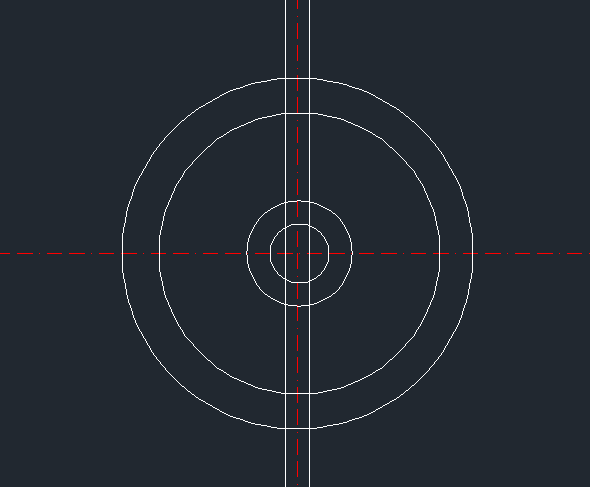
3.以R120的圆与两条直线的交点为基点,通过旋转【RO】把左边直线旋转-5,右边直线旋转5,最后用修剪工具修剪。
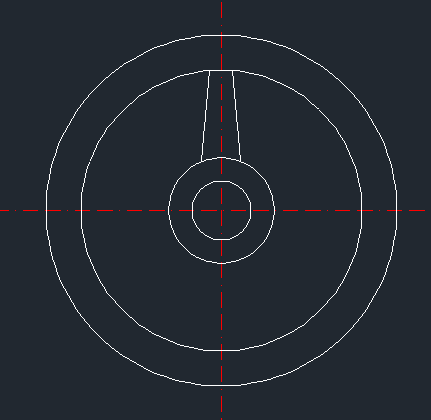
4.【ARR】弹出“阵列”对话框,选择【环形阵列】,项目总数为6,填充角度为360,点击中心点旁边拾取按钮把辅助线交点设置为中心点,把修剪后的两条直线设为选择对象,最后环形阵列。
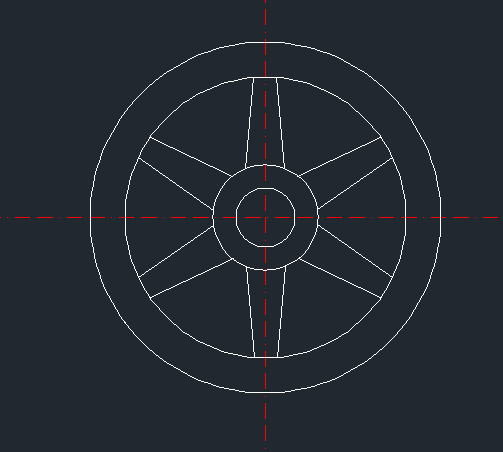
5.以圆a为圆心在图形上边绘制R80的圆,以b为圆心在图形左边绘制R40的圆。
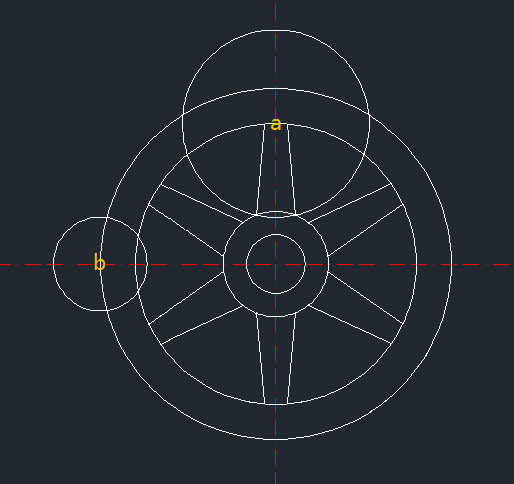
6.对两个圆进行修剪,重复第5步,把选择对象设为修剪后的两个图形,最后进行修剪,间歇轮就绘制完成了。
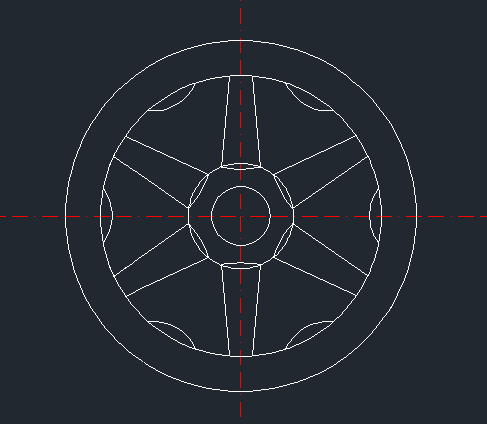
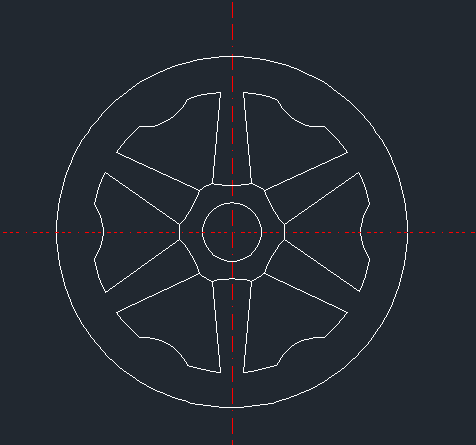
以上就是用CAD绘制间歇轮的步骤,大家学会了吗?一起跟着动手试试吧!
推荐阅读:三维CAD
推荐阅读:CAD制图
·中望软件荣获“2023中国版权影响力企业”奖项2023-11-23
·“中望CAD+智慧途思PRtools”解决方案,助力工艺工程师高效设计2023-11-21
·助力四川新型工业化发展:中望举办高峰论坛,探讨自主工软与数智设计2023-11-10
· “真自主”才敢说“更硬核”,中望自主3D内核助力企业数字化发展2023-11-01
·中望联合构力科技打造“中望CAD+PKPM审查软件”解决方案,推进审图流程全国产化2023-10-25
·中望软件全资收购英国商业流体仿真软件PHOENICS 持续完善多学科多物理场仿真解决方案2023-10-08
·人才培养 笃行不怠 | 国家工业软件行业产教融合共同体第一次理事会工作会议成功举办2023-10-09
·中望软件联合新硕科技打造全国产五金模具设计系统,助力模具企业降本增效2023-09-07
·玩趣3D:如何应用中望3D,快速设计基站天线传动螺杆?2022-02-10
·趣玩3D:使用中望3D设计车顶帐篷,为户外休闲增添新装备2021-11-25
·现代与历史的碰撞:阿根廷学生应用中望3D,技术重现达·芬奇“飞碟”坦克原型2021-09-26
·我的珠宝人生:西班牙设计师用中望3D设计华美珠宝2021-09-26
·9个小妙招,切换至中望CAD竟可以如此顺畅快速 2021-09-06
·原来插头是这样设计的,看完你学会了吗?2021-09-06
·玩趣3D:如何使用中望3D设计光学反光碗2021-09-01
·玩趣3D:如何巧用中望3D 2022新功能,设计专属相机?2021-08-10
·CAD中如何绘制牙膏壳2019-08-28
·CAD无法连接多段线的情况及解决方法2021-06-03
·CAD中的空心字,描边字等字体的绘制(上)2017-08-02
·cad怎么让z轴坐标设置成02021-06-22
·CAD对象捕捉技巧用法2020-05-13
·CAD中套用图框的相关知识介绍2017-12-06
·CAD怎么导出清晰的图片格式2018-07-17
· CAD路径拉伸如何创建路径2017-03-01
微信
咨询
客服
Top

中望软件技术